WhatsApp هو الأكثر شعبية في العالم وهو واحد من أقوى خدمات الإنترنت التي تقدم الرسائل المجانية والمكالمات والفيديو عبر البيانات. مع وجود أكثر من مليار مستخدم نشط شهريًا وطبيعتها ، فقد أصبحت جزءًا لا غنى عنه من كل مستخدم للإنترنت. ولكن نظرًا لكونه منتجًا برمجيًا ، فقد يواجه التطبيق عدة مرات بعض المشكلات بسبب مواصفات الجهاز أو الطاقة أو التخزين أو عدم التوافق أو أي خلل في البرامج الأخرى. معظم المشاكل الشائعة التي يواجهها الأشخاص بشكل عام مع WhatsApp Messenger هي عدم تحميل الرسائل أو التطبيقات ، أو مشكلات عدم العمل أو الخادم ، أو توقف التطبيق للأسف أو فرض الإغلاق ، أو عدم عمل الصوت أو الفيديو ، أو رموز الخطأ وجميع المشكلات الأخرى.
اليوم في هذا المنشور ، سأحاول تقديم حل مفصل لجميع الأخطاء التي تواجهها بشكل عام مع WhatsApp على جهاز Android المحمول الخاص بك. لذا ، دون تأخير كبير ، فلنبدأ ونحاول حل المشكلات مع WhatsApp.
مشكلة في WhatsApp | فيما يلي الحلول
يمكنك حل جميع المشكلات التالية في التطبيق.
WhatsApp لا يعمل | قضايا الخادم | WhatsApp مهمل |
غير قادر على استعادة النسخ الاحتياطي للدردشة | خطأ فيديو | مشاكل التشغيل |
لا يمكن الاتصال بالإنترنت | لا يمكن تنزيل الملفات | لا يمكن رؤية آخر مشاهدة | محظور |
أعد محاولة إضافة خطأ المشارك هذا | لا يمكن تثبيت التطبيق |
توقف للأسف | يغلق القوة | يتجمد ال WhatsApp | عالق |
لا يظهر WhatsApp أسماء جهات الاتصال | مكالمات صوت وفيديو غير مستقرة |
| إصلاح جميع رموز الخطأ على سبيل المثال. 4 ** ، 5 ** ، 9 ** إلخ | لا يوجد تطبيق مناسب للمحتوى |
WhatsApp لا يعمل | WhatsApp Down
هذه واحدة من أكثر المشاكل شيوعًا التي يواجهها مستخدمو WhatsApp. تحقق مما إذا كان الإنترنت الخاص بك يعمل.
ملاحظة - تأكد من أخذ نسخة احتياطية من بيانات الدردشة.
الحل 1. مسح البيانات وذاكرة التخزين المؤقت
- انتقل إلى إعدادات Android .
- ابحث هنا عن الخيار المسمى Apps / Manage Apps
- افتح WhatsApp والتخزين ومسح البيانات وذاكرة التخزين المؤقت للتطبيق.
- مرة أخرى افتح WhatsApp وأضف التفاصيل الخاصة بك. منجز!

امسح بيانات التطبيق وذاكرة التخزين المؤقت
الحل 2. إعادة تعيين تفضيلات التطبيق
- انتقل إلى إعدادات جهاز Android الخاص بك.
- افتح مدير التطبيقات / التطبيقات.
- تحقق من جميع التطبيقات.
- اضغط على أيقونة القائمة.
- انقر فوق " إعادة تعيين تفضيلات التطبيق".
الحل 3. إعادة التشغيل في الوضع الآمن
- اضغط مع الاستمرار على مفتاح التشغيل كما تفعل لإيقاف تشغيل جهازك.
- اضغط واضغط على خيار إيقاف التشغيل .
- سترى خيار إعادة التشغيل في الوضع الآمن. انقر فوق موافق للدخول إلى الوضع الآمن.
قم بتنزيل WhatsApp وتحقق مما إذا كانت المشكلة لا تزال قائمة. إذا لم يكن الأمر كذلك ، فإن بعض التطبيقات أو التخزين التابعة لجهات خارجية تسبب مشكلات. إذا استمرت المشكلة ، فقد تكون المشكلة في برنامج الجهاز.
تعذرت استعادة النسخ الاحتياطية للدردشة
الحالة 1: إذا قمت باستعادة النسخ الاحتياطي من SD
عند وضع ملف النسخ الاحتياطي على هاتفك ، تأكد من وضعه في مجلد WhatsApp الموجود على وحدة تخزين هاتفك وليس على بطاقة SD. سيؤدي هذا إلى استكشاف أي مشكلة متعلقة بالنسخ الاحتياطي وإصلاحها عند العمل مع وحدة التخزين الخارجية.
الحالة 2: لقضايا النسخ الاحتياطي العامة
للاستعادة من نسخة احتياطية ، اتبع الخطوات التالية:
- إلغاء تثبيت WhatsApp
- حدد ملف النسخ الاحتياطي الذي تريد استعادته.
- إعادة تسمية هذا الملف من "msgstore-YYYY-MM-DD.1.db.crypt.xx" إلى "msgstore.db.crypt.xx"
- قم بتثبيت WhatsApp
- عندما يُطلب منك الاستعادة ، انقر فوق [استعادة]. منجز!
الحالة 3. مشكلات النسخ الاحتياطي في Google Drive
- تأكد من عمل نسخة احتياطية من حساب Google نفسه حيث أنشأت ملف قاعدة البيانات.
- حدِّث خدمات Google Play.
- قم بإنشاء مساحة أكبر على جهازك.
لا يمكن الاتصال بالإنترنت | لا يمكن تنزيل الملفات | غير قادر على إرسال الرسائل
الحل 1. منح أذونات للتطبيق
هذه مشكلة شائعة أخرى تواجه WhatsApp.
- أولاً ، تحقق من صوت الاتصال بالإنترنت.
- انتقل إلى إعدادات Android .
- ابحث هنا عن الخيار المسمى Apps / Manage Apps
- افتح WhatsApp وتحت الأذونات ، امنح جميع الأذونات للتطبيق. منجز!
الحل 2. حذف ذاكرة التخزين المؤقت لتطبيق WhatsApp
- انتقل إلى إعدادات Android .
- ابحث هنا عن الخيار المسمى Apps / Manage Apps
- افتح WhatsApp والتخزين ومسح ذاكرة التخزين المؤقت للتطبيق.
انقر لإعادة محاولة إضافة خطأ المشارك هذا *
في بعض الأحيان عندما نحاول إضافة جهة اتصال في WhatsApp Group ، لن يسمح لنا بذلك. سيعرض WhatsApp رسالة تقول "انقر لإعادة المحاولة بإضافة هذا المشارك".
لحل المشكلة ، عليك أن تطلب من جهة الاتصال إلغاء حظرك على WhatsApp. أو يمكنك أن تطلب من مسؤولي المجموعة الآخرين إضافة المستخدم. من الممكن أيضًا إضافة جهة الاتصال للانضمام إلى مجموعة WhatsApp باستخدام رابط الدعوة.
توقف WhatsApp | لا يستجيب | يغلق القوة
أعد تشغيل الجهاز مرة واحدة وقم بتحديث WhatsApp. إذا لم يتم حل المشكلة ، فاتبع الحلول أدناه.
الحل 1. قم بتنزيل WhatsApp Beta
إذا كان WhatsApp غير قادر على العمل بسلاسة من مجرد الانضمام إلى برنامج Beta وتنزيل تطبيق WhatsApp Beta من Play Store.
للانضمام إلى البرنامج التجريبي ، ما عليك سوى الانتقال إلى الصفحة الرسمية والتسجيل. ستتلقى تأكيدًا قريبًا بشأن ذلك.

تحديث بيتا WhatsApp
الحل 2. تبديل مستخدم Android
- اسحب لأسفل شريط الإعلام وانقر هنا على حساب المستخدم (أعلى اليمين). قم بالتبديل إلى مستخدم الضيف ، يمكنك أيضًا العثور على الخيار ضمن إعدادات Android.
- قم بتنزيل WhatsApp
- سجل رقم المستخدم وتحقق مما إذا كان التطبيق يعمل بشكل طبيعي. إذا كان الأمر كذلك من بعض التطبيقات أو تخزين الأجهزة الأخرى هو الجاني.
الحل 3. تحديث خدمات Google Play
إلى جانب تحديث WhatsApp ، يمكنك أيضًا تحديث تطبيق خدمات Google Play.
- انتقل إلى الإعدادات> حدد الأمان> مسؤولي الجهاز> إلغاء تنشيط مدير جهاز Android.
- انتقل إلى الإعدادات> التطبيقات> الكل> خدمات Google Play> انقر فوق إلغاء تثبيت التحديثات
- يتم تحديث خدمات Play تلقائيًا.
- انتقل الآن مرة أخرى إلى الإعدادات> حدد الأمان> مسؤولو الجهاز> تنشيط مدير جهاز Android
- إعادة تشغيل الجهاز.
الحل 4. حافظ على المساحة الحرة
تتطلب العديد من التطبيقات ذاكرة وصول عشوائي وذاكرة مجانية لعملها الطبيعي و WhatsApp هو واحد من هذا القبيل. لذا ، تأكد من عدم تشغيل أي تطبيق "ثقيل" آخر في الخلفية مع WhatsApp. احتفظ بقدر لا بأس به من المساحة الخالية في الجهاز.
WhatsApp يعرض أرقامًا فقط ولكن بدون أسماء
هذه مشكلة بسيطة جدًا بسبب عدم وجود الأذونات الممنوحة لـ WhatsApp. تحتاج فقط إلى منح أذونات الاتصال والهاتف وجهات الاتصال إلى WhatsApp ضمن إعدادات Android.
إصلاح - WhatsApp لا يعرض أسماء جهات الاتصال ولكن أرقام فقط
شاهد هذا الفيديو على موقع يوتيوب
اشترك على موقع يوتيوب
رموز الخطأ: الكل 4 ** و 9 ** و 5 ** و DF-DLA-15 و 1 ** و RPS
لا ترتبط رموز الخطأ هذه بـ WhatsApp ولكنك تواجهها بشكل عام عند محاولة تنزيل التطبيقات من متجر Play.
الحل 1. إصلاح خلل متجر Play
- انتقل إلى إعدادات Android وأزل حساب Google من الهاتف ( الإعدادات> المستخدمون والحسابات > الحساب> إزالة الحساب).
- امسح بيانات متجر Google Play ثم أعد تشغيل جهازك.
- أعد إضافة حساب Google الخاص بك ضمن الإعدادات.
- حاول تنزيل WhatsApp مرة أخرى.
الحل 2. امسح تخزين الجهاز
التخزين غير الكافي قد يسبب مشاكل أيضًا. امسح الزبالة باستخدام أي منظف للجهاز. انقل التطبيقات من وحدة التخزين الداخلية إلى بطاقة SD. احذف الملفات غير الضرورية وأعد تشغيل الجهاز.
إصدار WhatsApp قديم
أثر هذا الخطأ مؤخرًا على الملايين من مستخدمي التطبيق. لا تحتاج إلى إلغاء تثبيت التطبيق فقط قم بتحديثه من الموقع الرسمي.
- قم بتمكين "المصادر غير المعروفة" من إعدادات أمان الجهاز.
- قم الآن بزيارة WhatsApp.com/android وتنزيل أحدث إصدار.
- سيتم تحديث WhatsApp دون فقدان البيانات.
لا يمكن تشغيل ملف الفيديو | خطأ في إعادة التشغيل*
الحل 1. إلغاء تثبيت تحديثات Google Plus
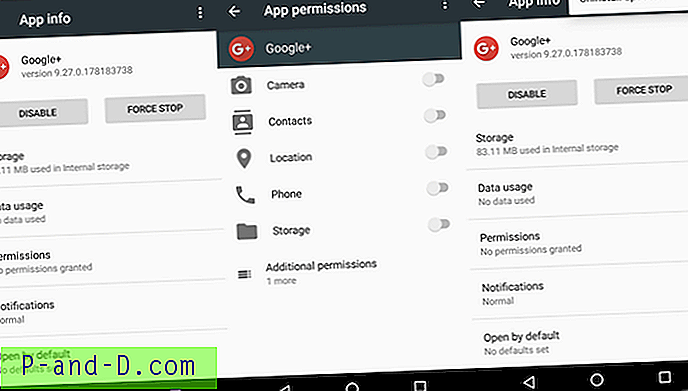
إلغاء تثبيت تحديثات Google Plus
بالنسبة لمشكلة تشغيل الفيديو في مشغل الفيديو أو مقاطع فيديو WhatsApp ، يمكنك محاولة إلغاء تثبيت تحديثات Google Plus.
انتقل إلى الإعدادات> التطبيقات / مدير التطبيقات> تطبيق Google Plus> إلغاء تثبيت التحديثات.
هناك علاقة غريبة بين تشغيل الفيديو وتطبيق G + ، على الأرجح أن تحديثات G + تعدل بعض ملفات النظام التي تسبب المشكلة. تحقق من تنسيق ملف الفيديو وتأكد من أنه بامتداد • (نقطة).
الحل 2. إعدادات التشغيل المتقدمة
بالنسبة إلى مستخدمي Android Lollipop والإصدارات الأحدث ، إذا تسبب تشغيل الفيديو و / أو خدمات البث عبر الإنترنت مثل YouTube في حدوث مشكلات. يمكنك تجربة هذه الطريقة المحتملة ، انتقل إلى الإعداد> حول الهاتف ، انقر 7 مرات على إصدار البناء لفتح خيار المطورين في الإعداد .
قم بالتمرير لأسفل في خيار المطورين حتى ترى الإدخال تحت وسائط تسمى Use AwesomePlayer (مهمل) وتمكينه. إذا كان قد تم تمكينه مسبقًا ، فقم بإعادة تشغيل جهازك للتحقق من الإصلاح.
هل أنا محظور على WhatsApp *
عندما يتم حظرك من قبل أي جهة اتصال مسجلة ، لم نتمكن من رؤية ما يلي من جهة الاتصال ؛
- "حالة" WhatsApp.
- الطابع الزمني "عبر الإنترنت" أو "آخر ظهور".
- WhatsApp "حول".
- الصوره الشخصيه.
- وعلامة واحدة (رمادية) على إرسال أي رسالة.
لإرسال الرسالة ، يجب أن يكون لديكما مجموعة واحدة على الأقل مشتركة على WhatsApp. ثم يمكنكما قراءة الرسائل وإرسالها إلى بعضهما البعض داخل المجموعة.
التطبيق غير مثبت خطأ | لا يمكن تثبيت التطبيق *
الحل 1. للتطبيق غير مثبت خطأ
- أولاً ، قم بتنزيل وتثبيت Z ipSigner من متجر Google Play.
- قم بتشغيل التطبيق.
- سترى لوحة تحكم التطبيق. سترى لوحة القيادة ،
- الآن ، اضغط على اختيار الإدخال / الإخراج وحدد موقع ملف apk
- ثم اضغط على " توقيع الملف ".
- دع العملية تكتمل ثم قم بتثبيت ملف apk الموقع.
مزيد من التفاصيل هنا.
الحل 2. إصلاح تعذر تثبيت WhatsApp
قم بتنزيل WhatsApp من مصدر موثوق به من جهة خارجية مثل APKMirror.com
أولاً ، قم بتمكين مصادر غير معروفة في الإعدادات الخاصة بك. انتقل إلى apkmirror.com وقم بتنزيل التطبيق على هاتف Android الخاص بك. يجب أن يحل هذا مشكلة تثبيت WhatsApp في حالة حدوث المشكلة من متجر Play.
يتجمد ال WhatsApp | توقف الشاشة عن الاستجابة
الحل 1. امسح ذاكرة التخزين المؤقت للجهاز
هذه المشكلة بشكل عام قصيرة الأجل على العديد من الهواتف الحديثة ولكنها منتشرة تمامًا بسبب مشكلات توافق التطبيقات والأجهزة.
تحتاج إلى إعادة التشغيل في وضع الاسترداد لمسح ذاكرة التخزين المؤقت للهاتف. فيما يلي الخطوات المعممة ( تختلف الخطوات مع الأجهزة ، لذا من الأفضل البحث في Google )
- إيقاف تشغيل الهاتف.
- الآن اضغط على خفض مستوى الصوت + زر الطاقة.
- عندما ترى أي إجراء على الشاشة ، اضغط على زر رفع مستوى الصوت.
- هنا حدد خيار مسح البيانات وذاكرة التخزين المؤقت.
- ثم قم بتأكيد مسح ذاكرة التخزين المؤقت.
الحل 2. حذف WhatsApp Message Bomb
قد يكون تطبيق WhatsApp عالقًا بسبب بعض الأخطاء التي قد تكون دخلت في الدردشة. يمكن أن تؤدي الرسالة الطويلة جدًا التي تحتوي على عدد كبير من الرموز التعبيرية والنصوص غير الضرورية إلى جعل تطبيق WhatsApp الخاص بك بطيئًا. فقط احذف مثل هذه الرسائل وأعد تشغيل جهازك. يمكنك الذهاب.
مكالمات صوت وفيديو غير مستقرة (متأخرة)
يحدث هذا بشكل عام بسبب ضعف اتصال الشبكة. وتأكد من أنك منحت جميع الأذونات للتطبيق.
الحل 1. إصلاح المكالمات الصوتية غير المستقرة
قد يسبب توفير شحن بطارية الجهاز واتصال Bluetooth أيضًا مشكلات في مكالمات WhatsApp. في حالة تشغيل توفير شحن البطارية أو توصيل Bluetooth ، قم بتعطيلها. أيضًا ، قم بإيقاف تشغيل خيار حفظ البيانات للمكالمات الصوتية ضمن إعدادات WhatsApp.

قم بتعطيل Blue Ticks واستخدم الإصدار الأقدم من WhatsApp
الحل 2. إصلاح مشاكل مكالمة الفيديو
ما عليك سوى تبديل شبكتك والتأكد من أنك أو شريكك لا تقوم بأي إجراء آخر أثناء مكالمة الفيديو. قم بتحديث التطبيق على كلا الجانبين من متجر Google Play.
ليس لديك تطبيق لعرض هذا المحتوى
تحدث هذه المشكلة عند محاولة عرض أو تثبيت التطبيق من تطبيق الجزء الثالث مثل WhatsApp و Line و WeChat إلخ. إذا رأيت هذا الخطأ أثناء تثبيت APK ، فإن السبب هو أن تطبيق الطرف الثالث لا يمكنه تحميل مثبت التطبيق الذي يكون افتراضيًا الحاضر كبرنامج النظام.
هناك حل بسيط للغاية لإصلاح هذه المشكلة ، كل ما عليك فعله هو فقط فتح مدير الملفات والبحث عن التطبيق وتثبيته. سيتم تثبيت التطبيق دون أي رسالة تحذير.
قضايا متنوعة أخرى
إذا كانت هناك مشكلات أخرى (مثل الخطأ 24) غير مدرجة أعلاه أو شيء لا يمكن إصلاحه مع إعادة التثبيت أو مسح البيانات. ثم قم بتنزيل أي إصدار متشعب من التطبيق مثل GBWhatsApp أو WhatsApp Plus.
يمكنك أيضًا مسح بيانات الجهاز من وضع الاسترداد. ولكن أوصي بهذا كملاذ أخير. جرب جميع البدائل والحلول الممكنة قبل إعادة ضبط المصنع.
الخلاصة - لقد أدرجت جميع الحلول الممكنة للمشكلات العامة التي يواجهها المستخدمون على WhatsApp. إذا كنت تواجه أي مشكلة أخرى أو تحتاج إلى بعض المساعدة. قم بالتعليق أدناه للحصول على أي مساعدة أو دعم.

![[Fix] تم تعطيل Windows Script Host Access على هذا الجهاز](http://p-and-d.com/img/microsoft/726/windows-script-host-access-is-disabled-this-machine.jpg)




